기울임 보정 도구
최대 ±10°까지 화상의 기울임을 보정합니다.
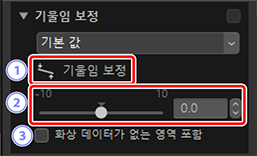
[기울임 보정]
- 기울임 보정 도구를 선택하고(
 )을 끌어서 화상의 기울임을 보정합니다.
)을 끌어서 화상의 기울임을 보정합니다. 기울임 보정
- -10° ~ +10°까지 화상의 기울임을 보정합니다. 화상을 왼쪽으로 돌리려면 낮은 값을 선택하고 오른쪽으로 돌리려면 높은 값을 선택합니다.
[화상 데이터가 없는 영역 포함]
- 이 옵션을 선택하여 빈 모서리를 검정색으로 채웁니다.
화상 기울임 보정
선을 수평 또는 수직이 되도록 평행으로 커서를 끌어 화상을 기울임 보정합니다.
싱글 또는 멀티 프레임 보기에서 하나 이상의 화상을 표시합니다. 이 옵션은 썸네일에서 사용할 수 없습니다.
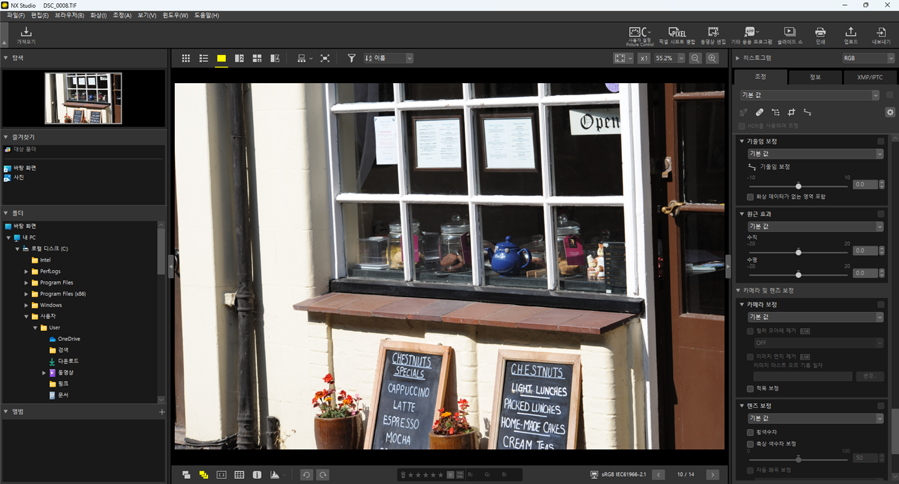
기울임 보정 도구를 활성화합니다(
 ). 조정 팔레트 맨 위에 있는 도구 아이콘을 클릭할 수도 있습니다.
). 조정 팔레트 맨 위에 있는 도구 아이콘을 클릭할 수도 있습니다.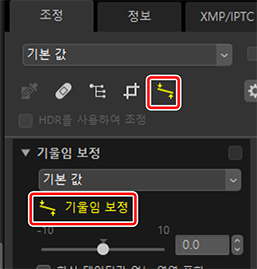
커서를 화상의 참조 라인과 병렬로 끌어 놓습니다. 이 그림에서 윈도우 프레임은 참조선으로 사용됩니다.
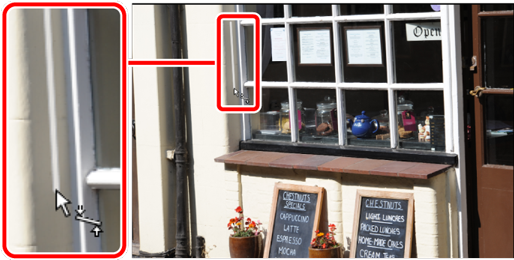
참조선을 수평 또는 수직으로 만들기 위해 화상이 최대 ±10°까지 회전됩니다. 회전 각도가 조정 팔레트의 텍스트 상자에 표시됩니다.

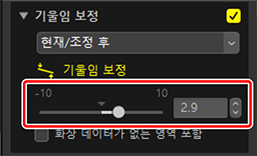
화상 데이터가 없는 영역 포함
화상을 기울임 보정하면 이미지 데이터가 없는 영역이 추가됩니다. 기본 설정에서는 빈 모서리를 제거하기 위해 화상이 자동으로 트리밍됩니다. [화상 데이터가 없는 영역 포함]을 선택하면 빈 모서리가 검정색으로 채워집니다.

“화상 데이터가 없는 영역 포함” 비활성화

“화상 데이터가 없는 영역 포함” 활성화
